python开发-Django框架使用
2017-04-26 22:57
836 查看
Django框架简介
Django环境搭建
Django的基础指令
创建并运行Django项目
end
此处不讲解如何安装python,因为这个是个基础。安装django通过以下指令进行
检查下是否安装成功,通过
如果有正确输出django的版本号,那么咱们就算安装成功了。
这里也可以使用
2. 创建App
进入到project之后使用以上指令可以在项目中创建不同的app,一般一个项目存在多个app,通用的app也可以服务于多个项目。
3. 同步数据库
这种方法可以创建表,当你在models.py中新增了类时,运行它就可以自动在数据库中创建表了,不用手动创建。
4. 运行开发服务器
开发服务器,即开发时使用,一般修改代码后会自动重启,方便调试和开发,但是由于性能问题,建议只用来测试,不要用在生产环境。
5. 清空数据库
用于清空所有表中的数据
6. 创建修改超级管理员
导出/导入数据
更多指令请查看Django官网
运行之后正确输出结果如下
访问127.0.0.1:8000之后界面如下:
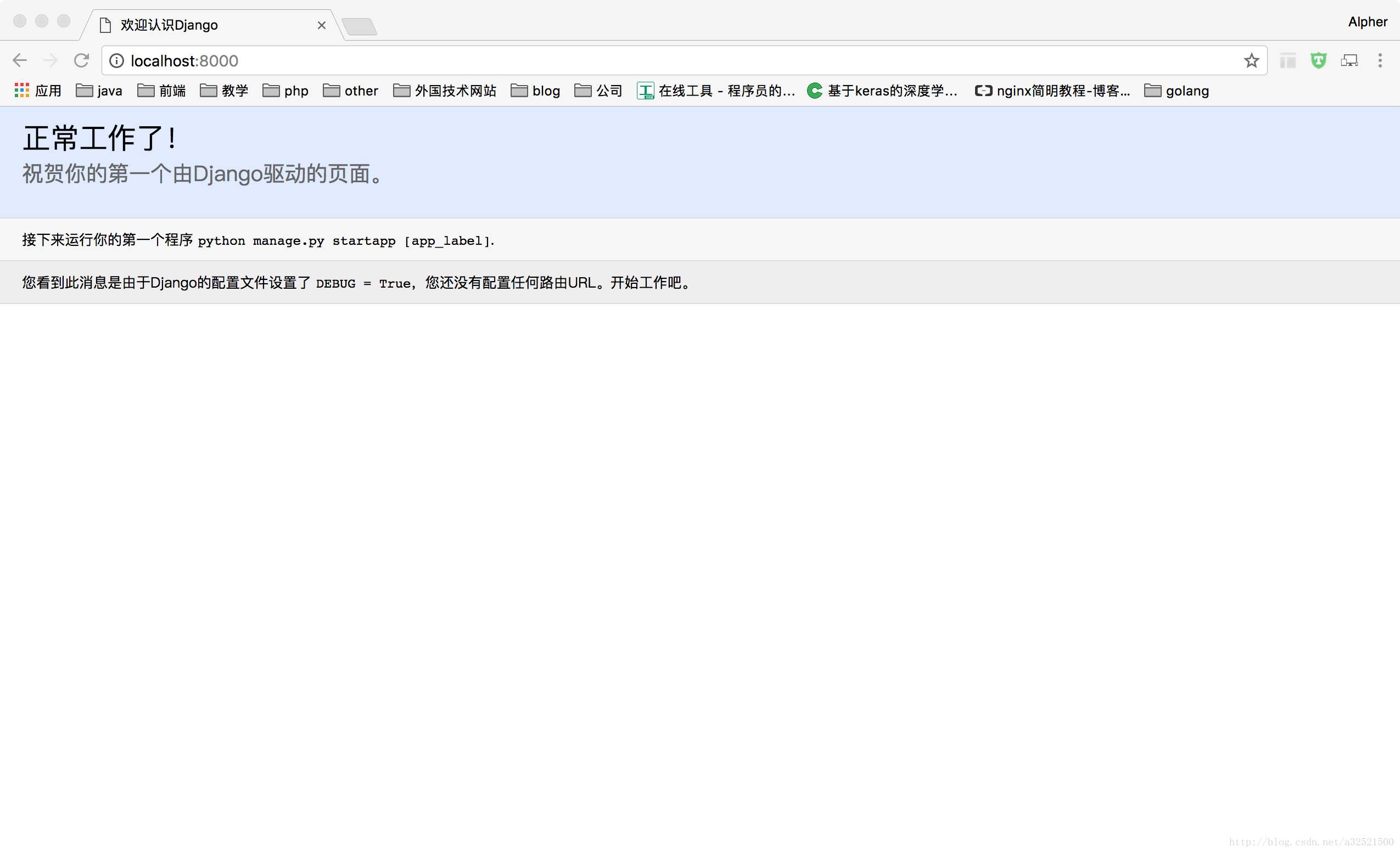
访问127.0.0.1:8000/admin后台界面如下
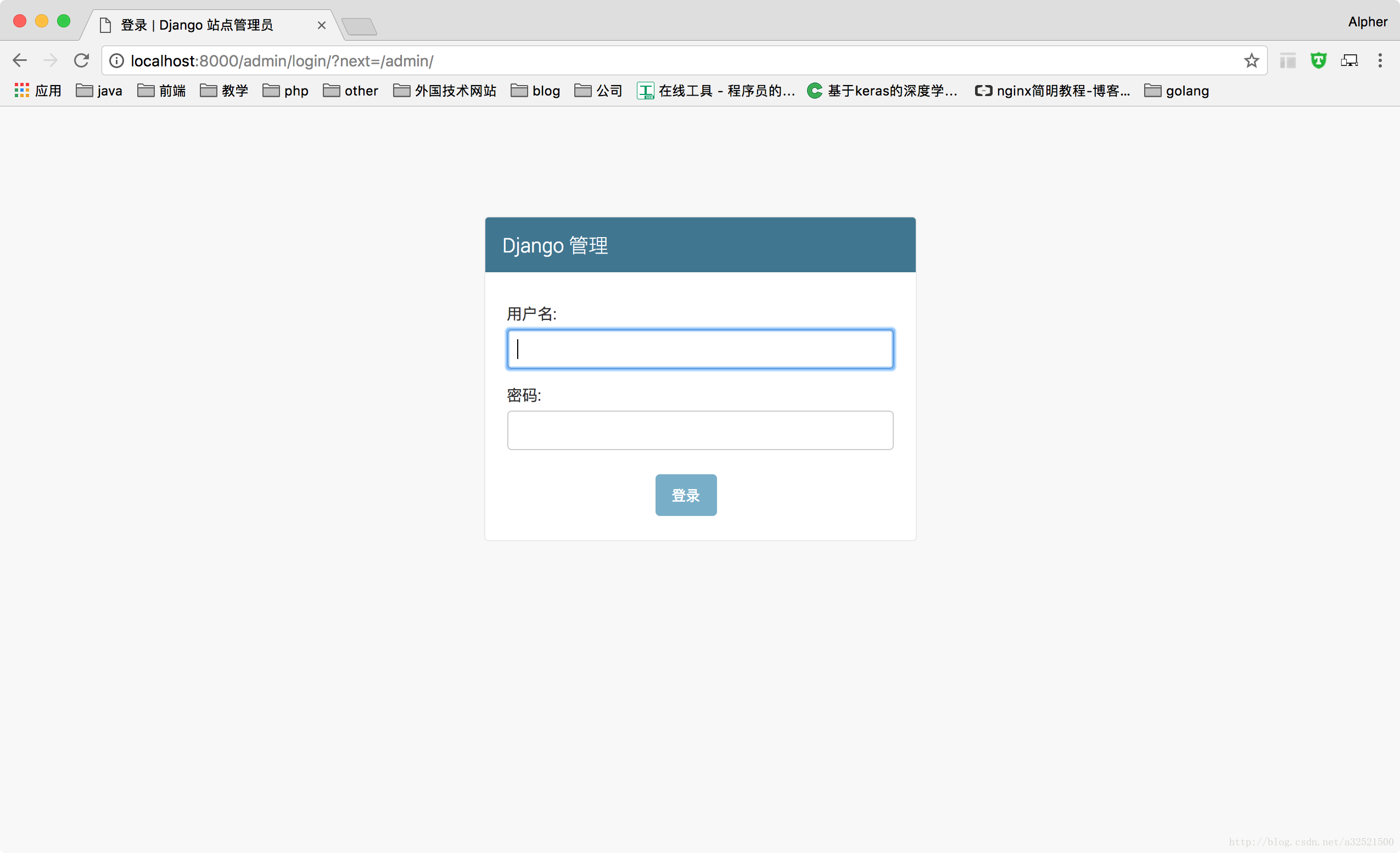
正常情况下访问应该是英文界面,而这里我将djangoDemo->mysite->setting.py文件中的LANGUAGE_CODE改为
Django环境搭建
Django的基础指令
创建并运行Django项目
end
Django框架简介
Django框架是由Python开发的免费的开源网站框架,可用于快速搭建高性能,优雅的网站。Django环境搭建
首先需要的就是python环境可以选择python2.7版本或者python3版本,目前我本机安装的是python3,虽然网上评价不是很好,但是,我还是毅然决然的学则python3。然后就是Django版本的选择了,学习的话最好还是用1.8版本,这个版本遇到问题基本都能查得到,开发的话可以使用1.11.x,因为后台界面更好看,其实看个人,本人比较偏向选最新的,纯粹个人爱好。此处不讲解如何安装python,因为这个是个基础。安装django通过以下指令进行
//中括号表示可选 指定安装版本时使用 pip install Django[==1.8.16] //下面是python3的安装方式 pip3 install Django[==1.8.16]
检查下是否安装成功,通过
python或
python3指令来打开python自带的解释器,输入以下代码:
import Django print(django.get_version())
如果有正确输出django的版本号,那么咱们就算安装成功了。
Django的基础指令
创建projectdjango-admin startproject projectName
这里也可以使用
django-admin.py来代替django-admin但是及其不建议,因为有些机子上会出问题,但是我没遇到过所以不知道会是什么问题。
2. 创建App
python manage.py startapp app-name python3 manage.py startapp app-name
进入到project之后使用以上指令可以在项目中创建不同的app,一般一个项目存在多个app,通用的app也可以服务于多个项目。
3. 同步数据库
python3 manage.py syncdb 注意:Django 1.7.1及以上的版本需要用以下命令 python3 manage.py makemigrations python3 manage.py migrate python3以下的版本请使用python替换python3
这种方法可以创建表,当你在models.py中新增了类时,运行它就可以自动在数据库中创建表了,不用手动创建。
4. 运行开发服务器
//默认运行与localhost监听8000端口 python3 manage.py runserver //运行于localhost监听8001端口 python3 manage.py runserver 8001 //运行与指定ip监听8000端口 python3 manage.py runserver 0.0.0.0:8000
开发服务器,即开发时使用,一般修改代码后会自动重启,方便调试和开发,但是由于性能问题,建议只用来测试,不要用在生产环境。
5. 清空数据库
python3 manage.py flush
用于清空所有表中的数据
6. 创建修改超级管理员
python3 manage.py createsuperuser # 按照提示输入用户名和对应的密码就好了邮箱可以留空,用户名和密码必填 # 修改 用户密码可以用: python3 manage.py changepassword username
导出/导入数据
python3 manage.py dumpdata appname > appname.json python3 manage.py loaddata appname.json
更多指令请查看Django官网
创建并运行Django项目
根据上文描述,我们使用创建项目指令来创建一个Django项目:django-admin startproject djangoDemo //项目目录结构 djangoDemo ├── manage.py └── mysite ├── __init__.py ├── settings.py ├── urls.py └── wsgi.py cd djangoDemo //同步数据库 python3 manage.py migrate //创建超级管理员 python3 manage.py createsuperuser 运行开发服务器 python3 manage.py runserver
运行之后正确输出结果如下
Performing system checks... System check identified no issues (0 silenced). April 26, 2017 - 14:10:28 Django version 1.11, using settings 'djangoDemo.settings' Starting development server at http://127.0.0.1:8000/ Quit the server with CONTROL-C.
访问127.0.0.1:8000之后界面如下:
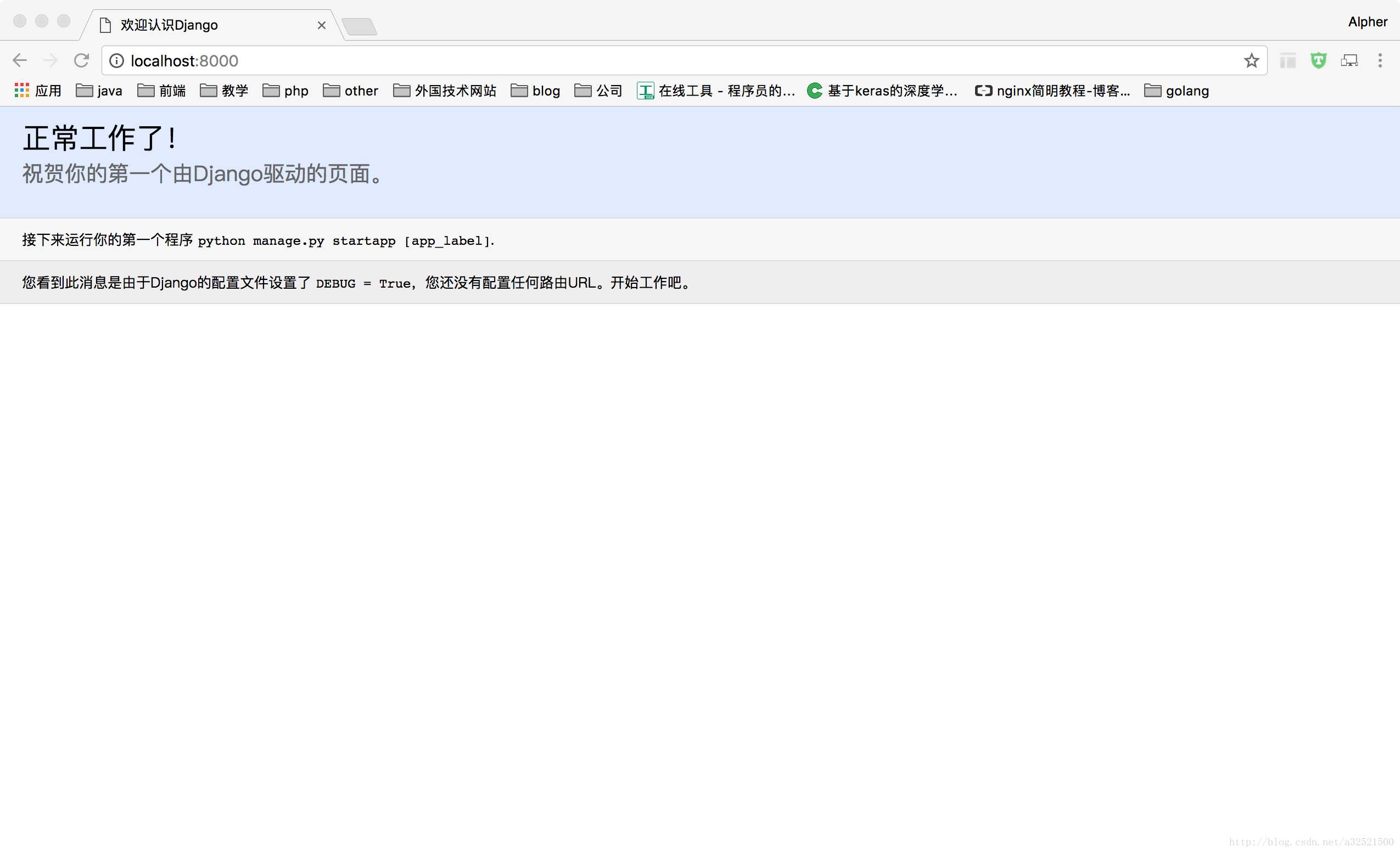
访问127.0.0.1:8000/admin后台界面如下
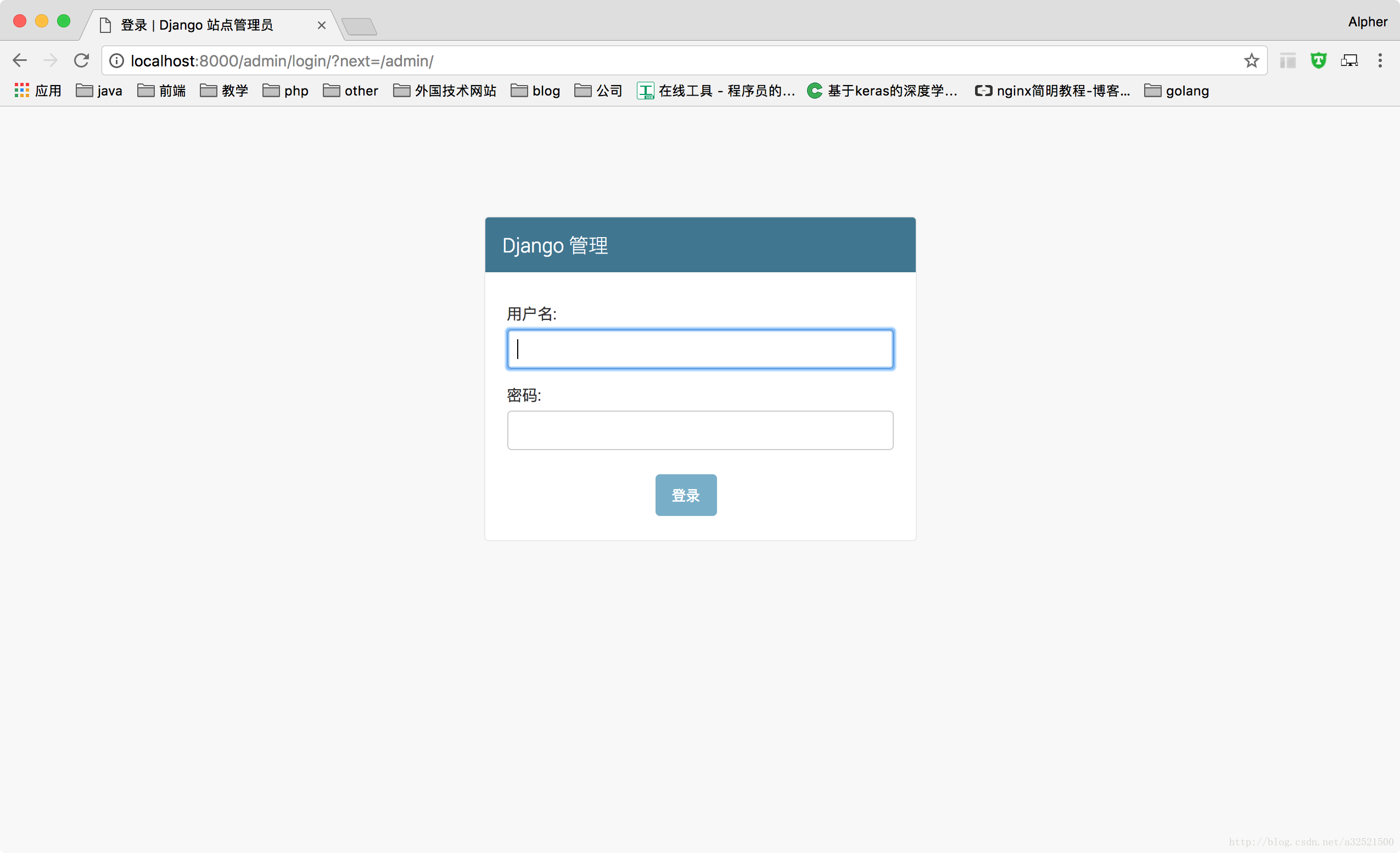
正常情况下访问应该是英文界面,而这里我将djangoDemo->mysite->setting.py文件中的LANGUAGE_CODE改为
zh-hans之后访问的就是中文化的界面了。
end
如果错误之处欢迎大家指出改正,我必将虚心接受相关文章推荐
- Python Web 框架,第 1 部分: 使用 Django 和 Python 开发 Web 站点(转)
- python下的web开发框架-Django,django模板的使用
- Python Web 框架,第 1 部分: 使用 Django 和 Python 开发 Web 站点
- Python Web 框架,第 1 部分: 使用 Django 和 Python 开发 Web 站点
- Python Web 框架,第 1 部分: 使用 Django 和 Python 开发 Web 站点
- Python Web 框架, 使用 Django 和 Python 开发 Web 站点
- python下的web开发框架-Django,django模板的使用
- Python Web 框架,第 1 部分: 使用 Django 和 Python 开发 Web 站点
- Python Web 框架,第 1 部分: 使用 Django 和 Python 开发 Web 站点
- Python web框架Django学习(1)——在win7 64bit下配置开发环境Django:一个可以使Web开发工作愉快并且高效的Web开发框架。 使用Django,使你能够以最小的代价构建和
- Python中使用django框架进行web开发,模板中无法导入css、js和图片的问题解决
- Python Web开发 之Django框架入门学习笔记(一)——安装和初步使用
- python下的web开发框架-Django,建立模型
- 每周一荐:Python Web开发框架Django
- 使用Flex 4、Django、Python和PyAMF进行开发
- django--python之web开发框架搭建
- 玩聚网目前也是基于Python的Django框架开发
- 玩聚网目前也是基于Python的Django框架开发
- linux下使用pydev eclipse Mysql-python 搭建django开发环境
- 玩聚网目前也是基于Python的Django框架开发
